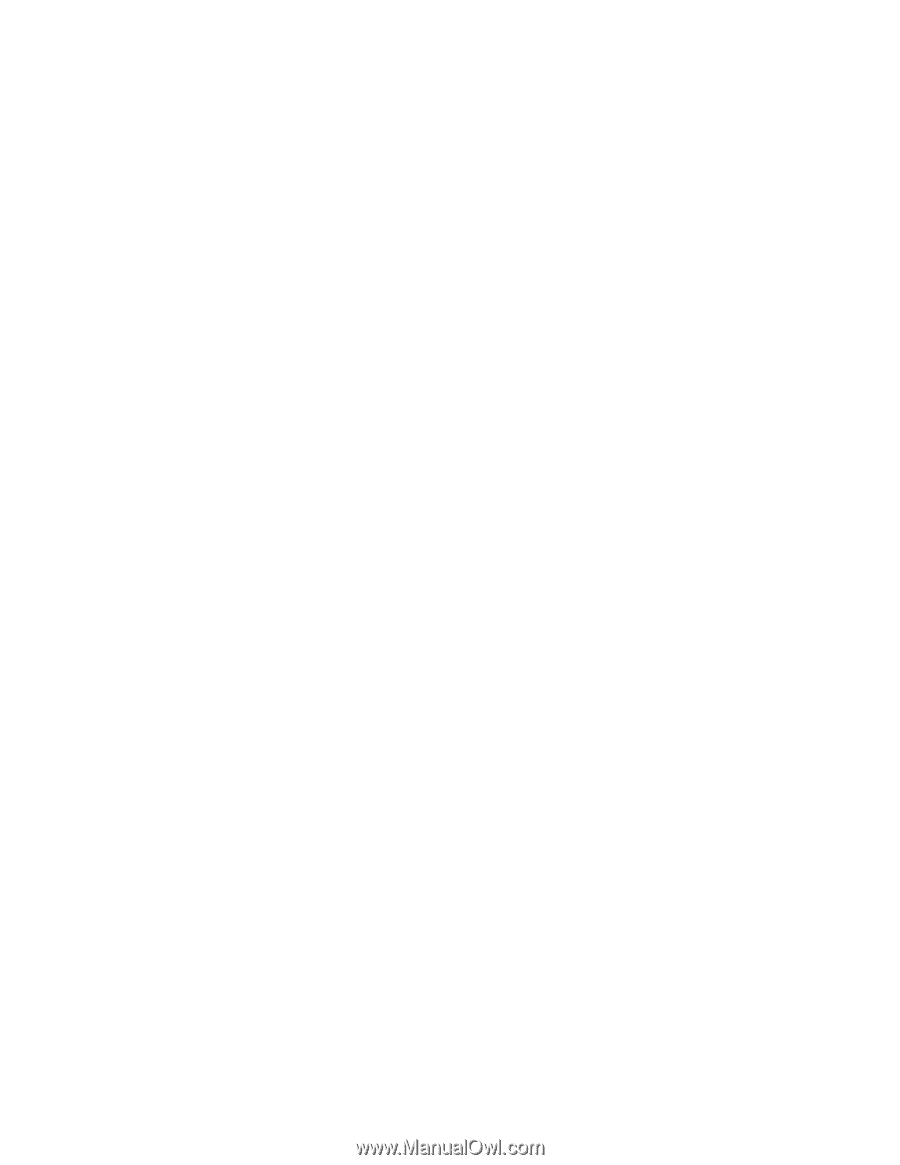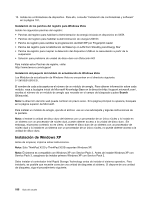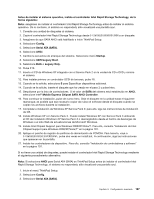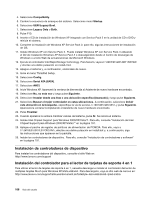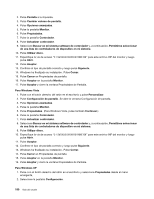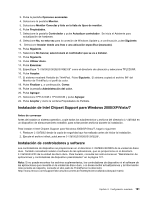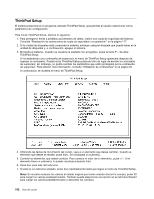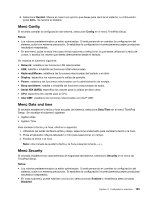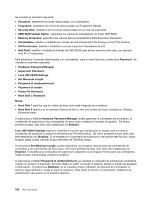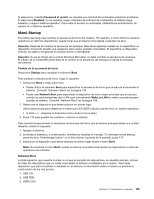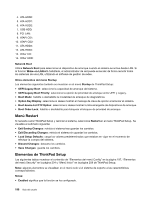Lenovo ThinkPad X220i (Spanish) User Guide - Page 209
Instalación de Intel Chipset Support para Windows 2000/XP/Vista/7
 |
View all Lenovo ThinkPad X220i manuals
Add to My Manuals
Save this manual to your list of manuals |
Page 209 highlights
3. Pulse la pestaña Opciones avanzadas. 4. Seleccione la pestaña Monitor. 5. Seleccione Monitor Conectar y listo en la lista de tipos de monitor. 6. Pulse Propiedades. 7. Seleccione la pestaña Controlador y pulse Actualizar controlador. Se inicia el Asistente para actualización de hardware. 8. Seleccione No, no esta vez para la conexión de Windows Update y, a continuación, pulse Siguiente. 9. Seleccione Instalar desde una lista o una ubicación específica (avanzado). 10. Pulse Siguiente. 11. Seleccione No buscar, seleccionaré el controlador que se va a instalar. 12. Pulse Siguiente. 13. Pulse Utilizar disco. 14. Pulse Examinar. 15. Especifique "C:\SWTOOLS\DRIVERS\MONITOR" como el directorio de ubicación y seleccione TPLCD.INF. 16. Pulse Aceptar. 17. El sistema mostrará Pantalla de ThinkPad. Pulse Siguiente. El sistema copiará el archivo INF del Monitor de ThinkPad y el perfil de color. 18. Pulse Finalizar y, a continuación, Cerrar. 19. Pulse la pestaña Administración del color. 20. Pulse Agregar. 21. Seleccione TPFLX.ICM o TPLCD.ICM y pulse Agregar. 22. Pulse Aceptar y cierre la ventana Propiedades de Pantalla. Instalación de Intel Chipset Support para Windows 2000/XP/Vista/7 Antes de comenzar Antes de instalar un sistema operativo, copie todos los subdirectorios y archivos del directorio C:\SWTOOLS en un dispositivo de almacenamiento extraíble, para evitar perder archivos durante la instalación. Para instalar el Intel Chipset Support para Windows 2000/XP/Vista/7, haga lo siguiente: 1. Restaure C:\SWTOOLS desde la copia de seguridad que ha realizado antes de iniciar la instalación. 2. Ejecute el archivo infinst_autol.exe en C:\SWTOOLS\DRIVERS\INTELINF. Instalación de controladores y software Los controladores de dispositivo se proporcionan en el directorio C:\SWTOOLS\DRIVERS de la unidad de disco duro. También necesitará instalar el software de las aplicaciones, que se proporciona en el directorio C:\SWTOOLS\APPS de la unidad de disco duro. Para hacerlo, consulte las instrucciones en "Reinstalación de aplicaciones y controladores de dispositivo preinstalados" en la página 121. Nota: Si no puede encontrar los archivos suplementarios, los controladores de dispositivo ni el software de las aplicaciones que necesita en la unidad de disco duro, o si desea recibir actualizaciones y la información más reciente al respecto, consulte el sitio web de ThinkPad en la dirección: http://www.lenovo.com/support/site.wss/document.do?sitestyle=lenovo&lndocid=tpad-matrix Capítulo 8. Configuración avanzada 191